macOS Mojaveにアップグレードした後、フォントの読みやすさに関するダウングレードに気付いた場合は、あなただけではありません。
コンピュータのオペレーティングシステムの新しいアップデートで、Appleはフォントのアンチエイリアスを「改良」しました。 残念ながら、Redditや他のフォーラムへの最近の投稿が多数あることを示している場合、これがすべてのMacユーザーにプラスの変化をもたらすわけではありません。
問題について知っておく必要があることと、かなり信頼できる修正方法は次のとおりです。
コンテンツ
- フォントアンチエイリアスとは何ですか?
- macOS Mojaveとぼやけたテキストまたはアイコンの問題は何ですか?
-
macOSMojaveにアップグレードした後にぼやけたテキストを修正する方法
- 結果が気に入らない?
-
macOS Mojaveでぼやけたアイコンを修正する方法は?
- フォルダアイコンを正方形として作成してください!
-
読者のヒント
- 関連記事:
フォントアンチエイリアスとは何ですか?
素人の言葉で言えば、フォントアンチエイリアシング、またはフォントスムージングは、コンピューターのディスプレイ上でテキストをより滑らかに見せるための方法です。
最新のコンピューターモニターが正方形のピクセルを使用して画像やその他の情報を表示する方法が原因で、エッジや対角線がギザギザになることがあります。これは「エイリアシング」とも呼ばれます。
したがって、フォントアンチエイリアスは、テキストまたはテキストベースのグラフィックスを表示するときのこの問題に対する答えです。 もちろん、それよりも複雑ですが、結果として、より滑らかに見える線、曲線、およびテキストが得られます。
これは、サブピクセルアンチエイリアシング(またはレンダリング)に特に当てはまります。サブピクセルアンチエイリアシング(またはレンダリング)では、ピクセル内の小さなサブピクセルを使用して、より鮮明なフォントを作成します。
同様に、Appleは、オペレーティングシステムのシャープネスよりも書体の精度を常に優先してきました。 ソフトウェア開発者のJoelSpolsky これを指摘した 2007年からの素晴らしいブログ投稿で。
Microsoftは、実用的なルートを取り、フォントをピクセル境界に「ハンマー」で打ち込もうとします。 一方、Appleは常に、ぼやけを犠牲にして書体の実際のデザインを維持しようと努めてきました。

macOS Mojaveとぼやけたテキストまたはアイコンの問題は何ですか?
基本的に、AppleはこのサブピクセルアンチエイリアスをmacOSMojaveから削除しました。 または、より正確には、特定のタイプのフォントアンチエイリアスが削除されたレンダリングアルゴリズムに変更を加えました。
この変更はRetinaディスプレイでは重要ではありません。人間の目は、その高解像度では個々のピクセルを見ることができません。 ただし、Retina以外のMacまたは低解像度の画面を使用している場合は、違いに気付くでしょう。 テキストは一般的にぼやけて見え、場合によっては読みにくいことがあります。
一部のユーザーは、ダークモードを使用している場合(特に、暗い背景に白いテキストを表示している場合)、これは特に悪いと指摘しています。
もちろん、サブピクセルアンチエイリアシングの欠如は、ほとんどの場合、MacBookAirやさまざまなiMacコンピュータなどのデバイスの所有者に影響を与えます。 また、解像度が1440p以下の外部ディスプレイにも影響します。
ただし、違いにまったく気付かない可能性は十分にあります。 人間の目はそれぞれ異なり、おそらく何の違いも見られない人もいます。 (ただし、違いを探しに行くと、おそらく違いが見つかります。)
記録として、Appleは、レンダリングの改良は、従来のLCDパネルとは根本的に異なるピクセルフォーマットを使用するOLEDディスプレイの急増によるものだと述べています。
関連している:
- macOSMojaveからmacOSHighSierraにダウングレードする方法
- macOSMojaveでメールがクラッシュまたは遅くなる。 修正方法は次のとおりです
macOSMojaveにアップグレードした後にぼやけたテキストを修正する方法
フォントのアンチエイリアスをオンに戻す方法はありません。 macOSMojaveでは完全になくなりました。
ただし、それは、十分な国民の抗議がある場合、Appleがオプションとしてそれを追加しないという意味ではありません。 しかし、この予測は一粒の塩で行ってください。
そうは言っても、 は ターミナルを介して実装できる回避策で、テキストの見栄えを良くします。 
まったく同じではありませんが、macOS MojaveでRetina以外のディスプレイや低解像度のディスプレイを使用する場合は、フォントを大幅に滑らかにするのに役立ちます。
- まず、ターミナルを開く必要があります。 打つ コマンド+スペース と検索 ターミナル、またはLaunchpadで見つけます
- 次に、次のコマンドをコピーしてターミナルに貼り付けます。
- デフォルトの書き込み-gCGFontRenderingFontSmoothingDisabled -bool NO
- 打つ 戻る/入力する これで完了です。
- ただし、次のことを行う必要があります Macを再起動します 変更がある前に。 または、 サインアウト と サインインし直します.
結果が気に入らない?
- ターミナルを開きます。
- Command + Spaceを押してターミナルを検索するか、ランチパッドを使用します
- 次のコマンドをコピーしてターミナルに貼り付けます。
- デフォルトの書き込み-gCGFontRenderingFontSmoothingDisabled -bool YES
- Log offしてから、再度ログインして有効にします
- それが機能しない場合、一部の読者は反対のターミナルコマンドが機能したことを発見しました。
- デフォルトの書き込み-gCGFontRenderingFontSmoothingDisabled -bool N
- Log offしてから、再度ログインして有効にします
macOS Mojaveでぼやけたアイコンを修正する方法は?
多くの読者は、アイコンを置き換えたり、フォルダのカスタムアイコンを作成したりするときに、Mojaveにアップグレードするため、画像がかなりぼやけていると言っています。
残念ながら、この問題はmacOS High Sierra以来発生しており、改善するためのアクションはほとんどまたはまったくありません。
ただし、回避策があります。
フォルダアイコンを正方形として作成してください! 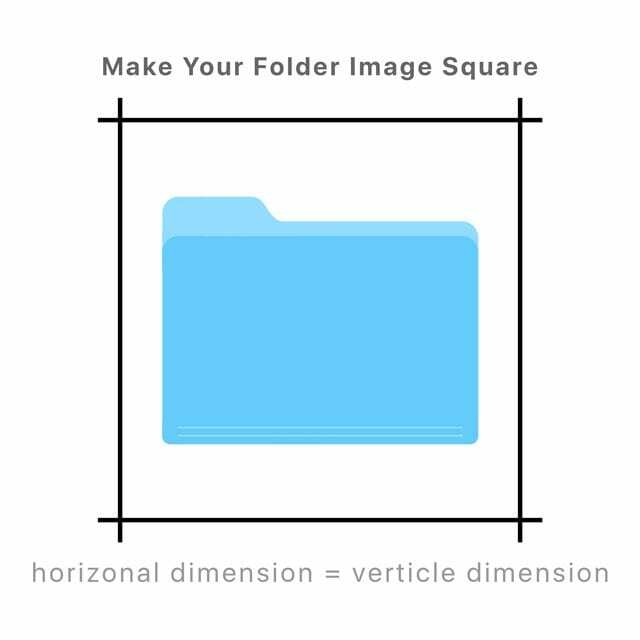
一貫して機能しているように見える1つのヒントは、フォルダアイコンとして使用する画像を完全かつ完全に正方形にすることです。
したがって、水平仕様と垂直仕様の両方に同じピクセルサイズを使用します(たとえば、450ピクセル×450ピクセル)。
読者のヒント 
- フォルダアイコンがぼやけている場合は、これを試してください。 フォルダのアイコンを強調表示して右クリックし、[情報を見る]を選択するか、⌘Iを押します。 次に、左上隅にあるぼやけたアイコンを強調表示し、Deleteキーを押してから、別の画像(最小450X450ピクセル)に貼り付けます。
- アイテム設定からGPUレンダリングを無効にすることで修正しました

マイクはカリフォルニア州サンディエゴ出身のフリーランスジャーナリストです。
彼は主にアップルと消費者向けテクノロジーを扱っていますが、過去に公安、地方自治体、さまざまな出版物の教育について書いた経験があります。
彼は、作家、編集者、ニュースデザイナーなど、ジャーナリズムの分野でかなりの数の帽子をかぶっています。